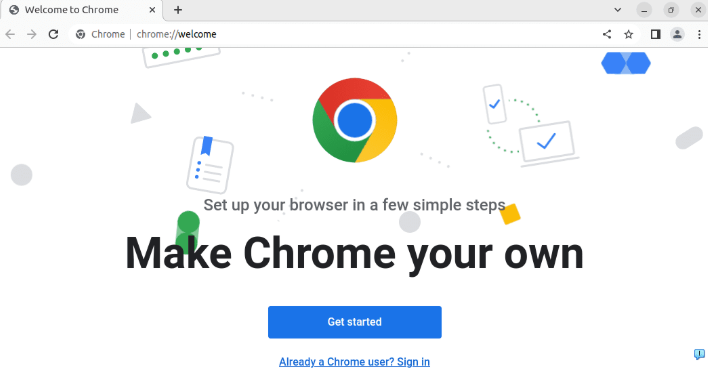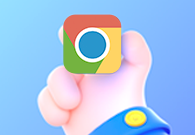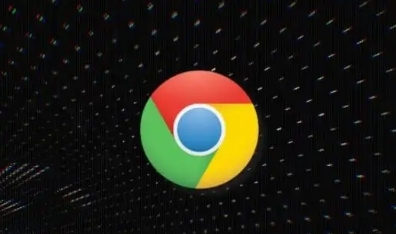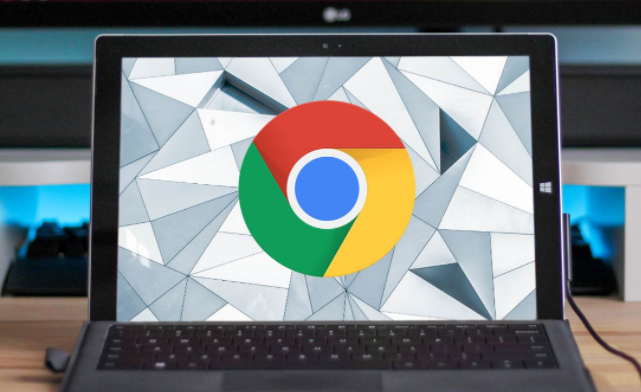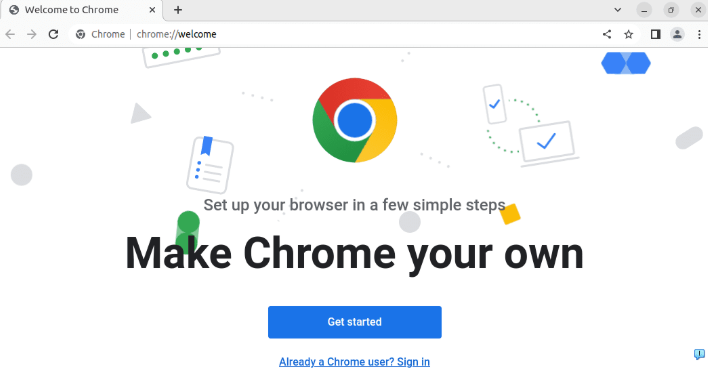
以下是Google Chrome浏览器插件
自动更新设置方法:
1. 进入
扩展程序管理页面:打开Chrome浏览器,点击右上角的三个点(菜单按钮),选择“更多工具”,然后点击“扩展程序”。
2.
开启自动更新功能:在扩展程序管理页面中,确保每个扩展程序的“启用”开关处于打开状态。这样,当有插件更新时,Chrome浏览器会自动检测并提示更新。同时,Chrome浏览器默认会自动检查扩展程序的更新,无需额外设置。但为了确保自动
更新功能正常运行,需要保持浏览器的网络连接正常,以便及时获取更新信息。
3. 手动检查更新:虽然Chrome浏览器会自动检测扩展程序的更新,但有时可能需要手动检查更新。可以在扩展程序管理页面中,点击“检查更新”按钮,浏览器会立即检查是否有可用的插件更新。如果有更新,会弹出提示窗口,询问是否安装更新。点击“更新”按钮,浏览器会
自动下载并安装最新的插件版本。
4. 注意事项:在设置自动更新插件功能时,要确保从官方或可信的来源下载插件,以避免安全风险。
总的来说,通过以上步骤和方法,您可以有效掌握Google Chrome浏览器插件自动更新设置。建议定期检查和更新浏览器版本及插件,以确保最佳的使用体验和安全性。